Windows的sc命令 命令帮助
在dos窗口输入sc即可
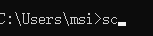
C:\Users\msi>sc
描述:
SC 是用来与服务控制管理器和服务进行通信的命令行程序。
用法:
sc <server> [command] [service name] <option1> <option2>...
<server> 选项的格式为 "\\ServerName"
可通过键入以下命令获取有关命令的更多帮助: "sc [command]"
命令:
query-----------查询服务的状态,
或枚举服务类型的状态。
queryex---------查询服务的扩展状态,
或枚举服务类型的状态。
start-----------启动服务。
pause-----------向服务发送 PAUSE 控制请求。
interrogate-----向服务发送 INTERROGATE 控制请求。
continue--------向服务发送 CONTINUE 控制请求。
stop------------向服务发送 STOP 请求。
config----------更改服务的配置(永久)。
description-----更改服务的描述。
failure---------更改失败时服务执行的操作。
failureflag-----更改服务的失败操作标志。
sidtype---------更改服务的服务 SID 类型。
privs-----------更改服务的所需特权。
managedaccount--更改服务以将服务帐户密码
标记为由 LSA 管理。
qc--------------查询服务的配置信息。
qdescription----查询服务的描述。
qfailure--------查询失败时服务执行的操作。
qfailureflag----查询服务的失败操作标志。
qsidtype--------查询服务的服务 SID 类型。
qprivs----------查询服务的所需特权。
qtriggerinfo----查询服务的触发器参数。
qpreferrednode--查询服务的首选 NUMA 节点。
qmanagedaccount-查询服务是否将帐户
与 LSA 管理的密码结合使用。
qprotection-----查询服务的进程保护级别。
quserservice----查询用户服务模板的本地实例。
delete ----------(从注册表中)删除服务。
create----------创建服务(并将其添加到注册表中)。
control---------向服务发送控制。
sdshow----------显示服务的安全描述符。
sdset-----------设置服务的安全描述符。
showsid---------显示与任意名称对应的服务 SID 字符串。
triggerinfo-----配置服务的触发器参数。
preferrednode---设置服务的首选 NUMA 节点。
GetDisplayName--获取服务的 DisplayName。
GetKeyName------获取服务的 ServiceKeyName。
EnumDepend------枚举服务依赖关系。
以下命令不需要服务名称:
sc <server> <command> <option>
boot------------(ok | bad)指示是否应将上一次启动另存为
最近一次已知的正确启动配置
Lock------------锁定服务数据库
QueryLock-------查询 SCManager 数据库的 LockStatus
示例:
sc start MyService
QUERY 和 QUERYEX 选项:
如果查询命令带服务名称,将返回
该服务的状态。其他选项不适合这种
情况。如果查询命令不带参数或
带下列选项之一,将枚举此服务。
type= 要枚举的服务的类型(driver, service, userservice, all)
(默认 = service)
state= 要枚举的服务的状态 (inactive, all)
(默认 = active)
bufsize= 枚举缓冲区的大小(以字节计)
(默认 = 4096)
ri= 开始枚举的恢复索引号
(默认 = 0)
group= 要枚举的服务组
(默认 = all groups)
语法示例
sc query - 枚举活动服务和驱动程序的状态
sc query eventlog - 显示 eventlog 服务的状态
sc queryex eventlog - 显示 eventlog 服务的扩展状态
sc query type= driver - 仅枚举活动驱动程序
sc query type= service - 仅枚举 Win32 服务
sc query state= all - 枚举所有服务和驱动程序
sc query bufsize= 50 - 枚举缓冲区为 50 字节
sc query ri= 14 - 枚举时恢复索引 = 14
sc queryex group= "" - 枚举不在组内的活动服务
sc query type= interact - 枚举所有不活动服务
sc query type= driver group= NDIS - 枚举所有 NDIS 驱动程序
常用用法
创建
输入命令可以看到帮助文档:
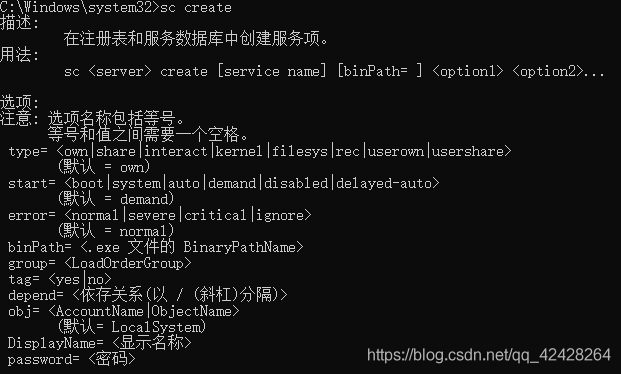
示例:
# 安装服务 ## 服务名称是redis, C:\Windows\system32>sc create redis binpath= "D:\work\databases\Redis-x64-3.2.100\redis-server.exe --service-run D:\work\databases\Redis-x64-3.2.100\redis.windows.conf" ## 直接创建时也能设置显示名称 C:\Windows\system32>sc create redis binPath=D:\work\databases\Redis-x64-3.2.100\redis-server.exe DisplayName= redis
查询
示例:
# 使用query参数
C:\Windows\system32>sc query redis
SERVICE_NAME: redis
TYPE : 10 WIN32_OWN_PROCESS
STATE : 1 STOPPED
WIN32_EXIT_CODE : 1077 (0x435)
SERVICE_EXIT_CODE : 0 (0x0)
CHECKPOINT : 0x0
WAIT_HINT : 0x0
# 使用queryex参数(比query查询多出两个结果)
C:\Windows\system32>sc queryex redis
SERVICE_NAME: redis
TYPE : 10 WIN32_OWN_PROCESS
STATE : 1 STOPPED
WIN32_EXIT_CODE : 1077 (0x435)
SERVICE_EXIT_CODE : 0 (0x0)
CHECKPOINT : 0x0
WAIT_HINT : 0x0
PID : 0
FLAGS :
启动

# 先查询服务状态(STOPPED)
C:\Windows\system32>sc query redis
SERVICE_NAME: redis
TYPE : 10 WIN32_OWN_PROCESS
STATE : 1 STOPPED
WIN32_EXIT_CODE : 1077 (0x435)
SERVICE_EXIT_CODE : 0 (0x0)
CHECKPOINT : 0x0
WAIT_HINT : 0x0
# 启动服务(RUNNING)
C:\Windows\system32>sc start redis
SERVICE_NAME: redis
TYPE : 10 WIN32_OWN_PROCESS
STATE : 4 RUNNING
(STOPPABLE, NOT_PAUSABLE, ACCEPTS_PRESHUTDOWN)
WIN32_EXIT_CODE : 0 (0x0)
SERVICE_EXIT_CODE : 0 (0x0)
CHECKPOINT : 0x0
WAIT_HINT : 0x0
PID : 8896
FLAGS :
停止
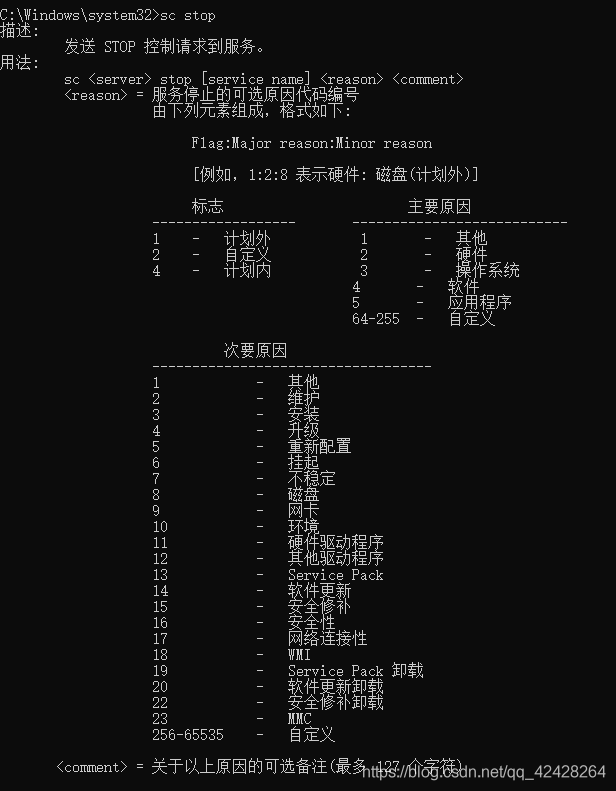
示例
# 直接停止 sc stop redis # 添加停止原因和备注 sc stop redis 1:2:8 "must stop redis"
配置
查看帮助: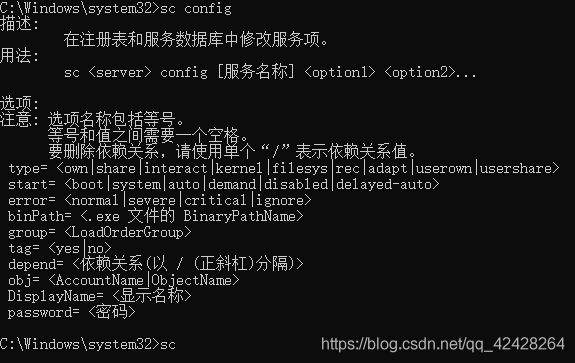
示例(需要管理员权限):
# 配置服务的显示名称,这里将服务的显示名字redis改成REDIS显示(displayname不区分大小写,且等号后有空格) C:\Windows\system32>sc config redis displayname= REDIS [SC] ChangeServiceConfig 成功 # 配置服务描述 C:\Windows\system32>sc description redis "redis的描述内容" [SC] ChangeServiceConfig2 成功
删除
查看帮助: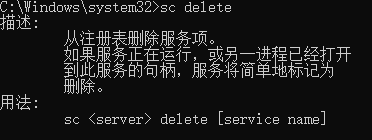
示例(需要管理员权限):
#删除服务 C:\Windows\system32>sc delete redis [SC] DeleteService 成功 # 删除后再查看 C:\Windows\system32>sc query redis [SC] EnumQueryServicesStatus:OpenService 失败 1060: 指定的服务未安装。
实例
手动启动 sc Create 手动 binPath= "cmd /K start" type= own type= interact sc start 手动 sc Create 手动启动 binPath= "cmd /K start" type= own type= interact start= DEMAND sc start 手动启动 测试 sc Create 自动启动 binPath= "cmd /K start" type= own type= interact start= AUTO sc start 自动启动
版权声明:除特别声明外,本站所有文章皆是本站原创,转载请以超链接形式注明出处!






